رفع مشکل اینترنت دانلود منیجر در مرورگر گوگل کروم و فایرفایکس
حل مشکل کار نکردن دانلودمنیجر در کروم و فایر فاکس
قطعا محبوب ترین وکاربردی ترین نرم افزار مدیریت دانلود که در بین کاربران طرفدار زیاردی دارد Internet Download Managerاست.یکی از مشکلاتی که کاربران با IDM دارند نحوه هماهنگ کردن ان با مرورگر گوگل کروم و فایرفاکس هست.در این پست ما اموزشی گام به گام وصددرصد عملی را برای شما اماده کرده ایم.پس با ما همراه باشید.
نکته مهم :
حتما از اخرین نسخه گوگل کروم یا فایرفاکس و Internet Download Manager استفاده کنید.
حالت اول مسیر زیر را پیروی کنید اگر افزونه در مسیر زیر وجود داشت فعال کنید و کار تمام است.
چنانچه این مراحل را طی نمودید و افزونه دانلود منیجر را مشاهده کردید آن را فعال نماییدو جهت دانلود طبق عکس زیر عمل نمایید.
اکنون با موفقیت این افزونه را فعال نمودید اکنون وارد پنل کاربری خودتان گردید.طبق تصویر زیر
با کلیک کردن روی این گزینه و وارد نمودن آیدی و پسورد خودتان وارد پنل کاربری خودتان میشوید!
شاید سوال کنید که شما ثبت نام نکرده اید.
بله درسته اما ما زمان خرید محصول شما را به صورت خودکار عضو سایت نموده ایم.اکنون با همان ایمیل و پسورد وارد پنل کاربری تان شوید و بر روی گزینه دانلود ها کلیک نمایید.
طبق تصویر زیر:
با کلیک روی این گزینه وارد محیطی مشابه شکل زیر میگردید:
مطابق عکس بالا روی لینک دانلود کلیک راست نمایید. و گزینه Download with IDM را انتخاب نمایید.چند لحظه صبر نمایید تا لینک برایتان لود گردد.و پس از لود فایل استارت را جهت دانلود بفشارید.
کار تمام است.اما اگر طی این مراحل افزونه دانلود منیجر را مشاهده نکردید ادامه آموزش را دنبال کنید.
نصب افزونه در گوگل کروم
مرحله اول:هماهنگ کردن IDM با گوگل کروم
نرم افزار IDM را باز کنید و از منوزی Downloads گزینه Options را انتخاب کنید سپس وارد سربرگ Generalشوید.
در این قسمت ابتدا مانند تصویر زیر شماره ۱ فلش گزینه Use advanced browser integration را تیک بزنید.
سپس مانند تصویر زیر ار بخش Capture downloads from the following browsers گزینه Google Chrome را تیک بزنید.فلش شماره ۲
در آخر برروی OK کلیک کنید.
مرحله دوم:نصب افزونه IDM در گوگل کروم
ابتدا مرورگر کروم را باز کرده و Customize and control Google Chrome واقع در گوشه سمت راست بالای صفحه کلیک کرده و گزینه Setting را انتخاب نمایید.عکس سمت راست مرورگرهای قدیمی تر و سمت چپ نسخه جدید مرورگر کروم
در صفحه باز شده گزینه Extensions انتخاب کنید.
در این مرحله ممکن است افزونه دانلودمنیجر شما نصب شده باشد ولی خاموش باشد طبق تصویر زیر آن را فعال نمایید:
وچنانچه قادر به فعال کردن آن نبودید نشانگر آن است که باید نسخه جدید افزونه را نصب نمایید. در پایین همین صفحه بروی Get More Extensions کلیک کنید تا وارد صفحه اصلی افزونه های گوگل بشوید
در سمت چپ صفحه در کادر IDM Integration تابپ کنید.
همان طورکه درعکس زیر مشاهده میکنید بروی گزینه add در مقابل افزونه IDM Integration Download Manager کلیک کنید.
حال پیغامی مبنی بر اضافه کردن افزونه فوق ظاهر میشود که شما بروی گزینه add کلیک کنید.
همان طور که در عکس زیر مشاهده میکنید افزونه شما با موفقیت اضافه شد.
در پایان هم به صفحه Extensions بازگردید همان طور که در عکس زیر مشاهده میکنید افزونه شما با موفقیت اضافه شده است.
در پایان هم برای هماهنگ شدن اینترنت دانلود منیجرتون با مرورگر گوگل کرم سیستم تون ریست کنیدتا تنظیمات اعمال شود.
بله اکنون با موفقیت این افزونه را فعال نمودید اکنون وارد پنل کاربری خودتان گردید.طبق تصویر زیر
با کلیک کردن روی این گزینه و وارد نمودن آیدی و پسورد خودتان وارد پنل کاربری خودتان میشوید!
شاید سوال کنید که شما ثبت نام نکرده اید.
بله درسته اما ما زمان خرید محصول شما را به صورت خودکار عضو سایت نموده ایم.اکنون با همان ایمیل و پسورد وارد پنل کاربری تان شوید و بر روی گزینه دانلود ها کلیک نمایید.
طبق تصویر زیر:
با کلیک روی این گزینه وارد محیطی مشابه شکل زیر میگردید:
مطابق عکس بالا روی لینک دانلود کلیک راست نمایید. و گزینه Download with IDM را انتخاب نمایید.چند لحظه صبر نمایید تا لینک برایتان لود گردد.و پس از لود فایل استارت را جهت دانلود بفشارید.
نصب افزونه در فایرفاکس
در بعضی از مواقع به دلیل بروزرسانی مرورگر و تغییرات در تنظیمات ممکن است IDM به درستی کار نکند که در ادامه به شما آموزش میدهم چگونه این مشکل را برطرف کنید .
اگر مشکلی IDM مربوط به برورسانی مرورگر باشد باید وارد قسمت Add-ns شده و ببینید افزونه با رنگ قرمز نمایش داده نشده باشد . به تصویر زیر دقت کنید . بعضی مواقع هم افزونه غیر فعال شده که باید آن را Enable کنید .
بعد از بررسی این موضوع باید چک کنید که اینترنت دانلود منیجر شما آخرین ورژن باشد . در مرحله قبلی مرورگر بروز شده بود و افزونه اون را پشتیبانی نمی کرد . در این قسمت باید اینترنت دانلود منیجر را بروز رسانی کنید و موضوع را چک کنید . بعد از بروزرسانی بر روی آیکون اینترنت دانلود منیجر (نرم افزار نصب شده روی کامپیوتر) دابل کلیک کنید تا اجرا شود . بر روی منوی تنظیمات یا همان Options کلیک کنید .
در همان سربرگ General چک باکس Use Advance browser interrogation را فعال کنید . سپس در قسمت Capture download from following browser نام یکسری مرورگر نمایش داده شده که همه اونها باید فعال بشن .
دقت داشته باشید که اینترنت دانلود منیجر بیشتر با فایرفاکس مشکل دارد و این موضوع هم بر می گردد به بروزرسانیهای پشت سرهم فایرفاکس . نسخه اصلی افزونه را باید از طریق این لینک دانلود کنید ولی در حال حاضر افزونه برای فایرفاکس نسخه جدید در دسترسی نمی باشد و نصب نمی شود . نمگر اینکه از نسخه های قبلی از ۴۳ استفاده کرده باشید و بروزرسانی جدید را دریافت نکرده باشید .
نتیجه گیری : در صورتیکه اینترنت دانلود منیجر نصب نشد
اول نسخه نصب شده را به آخرین ورژن همراه با کرک بروز کنید . برای مرورگر هم این موضوع صدق می کند .
دوم : دو گزینه نامبرده شده را فعال کرده و یک فایل را از طریق مرورگر دانلود کنید .
برنامه های کاربردی برای تعمیرکاران موبایل:

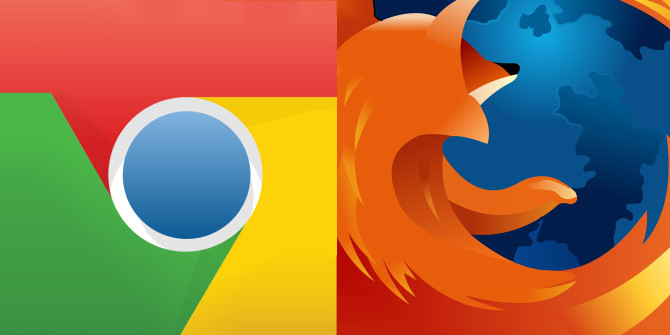
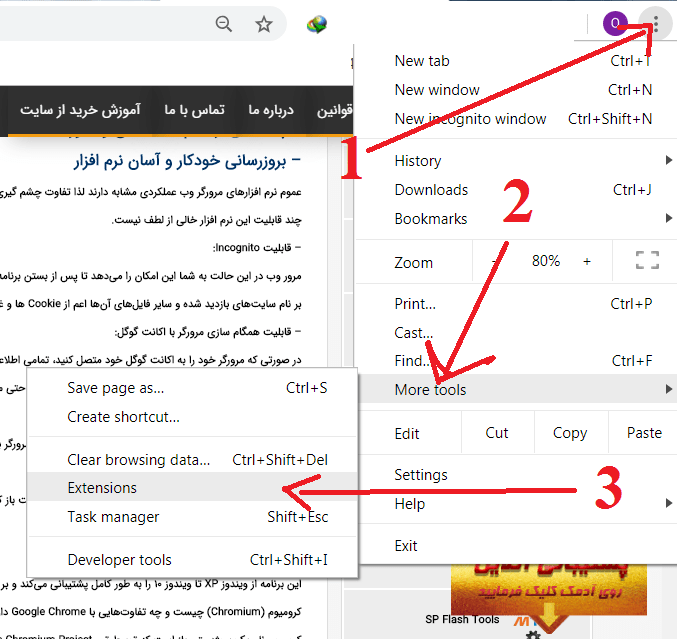
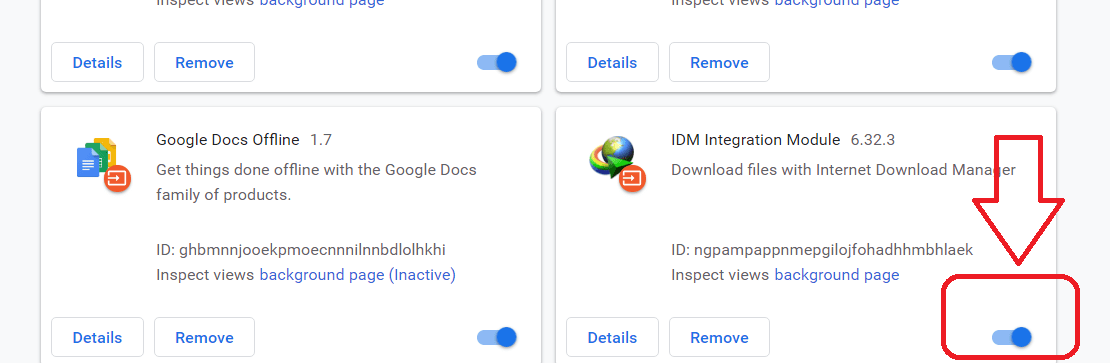
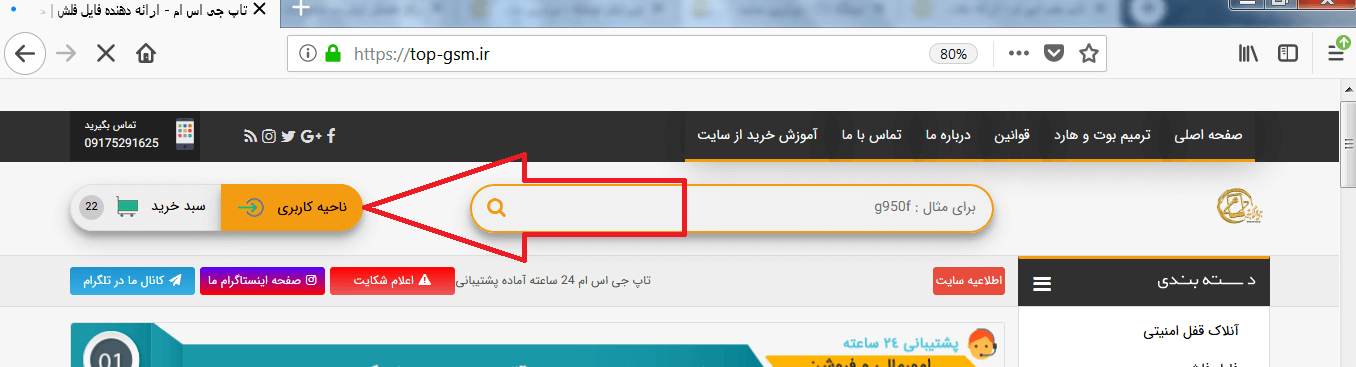
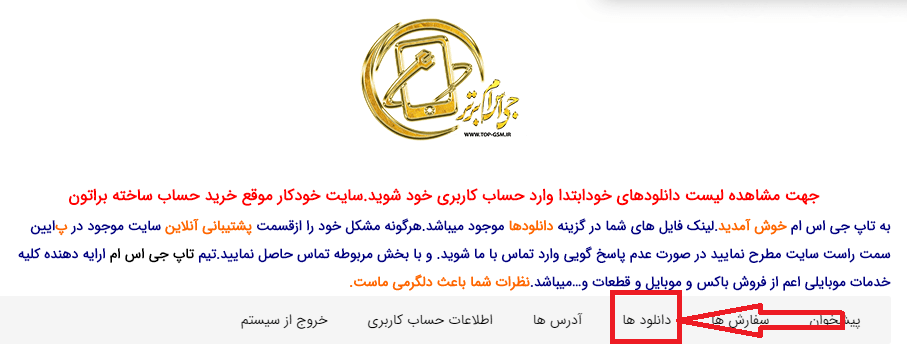
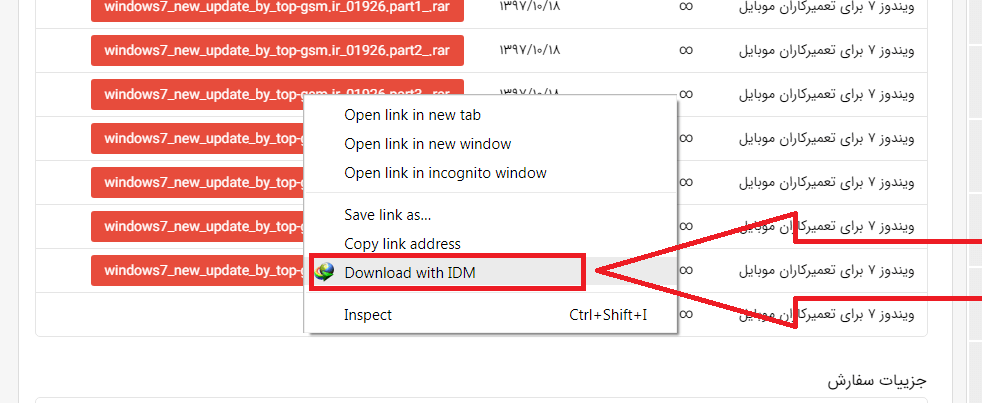
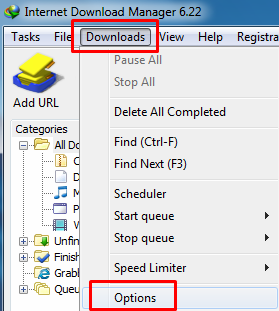
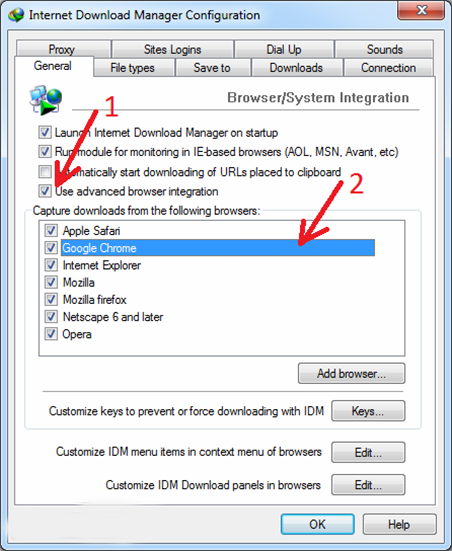
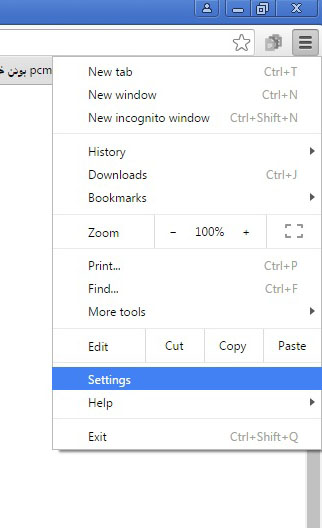
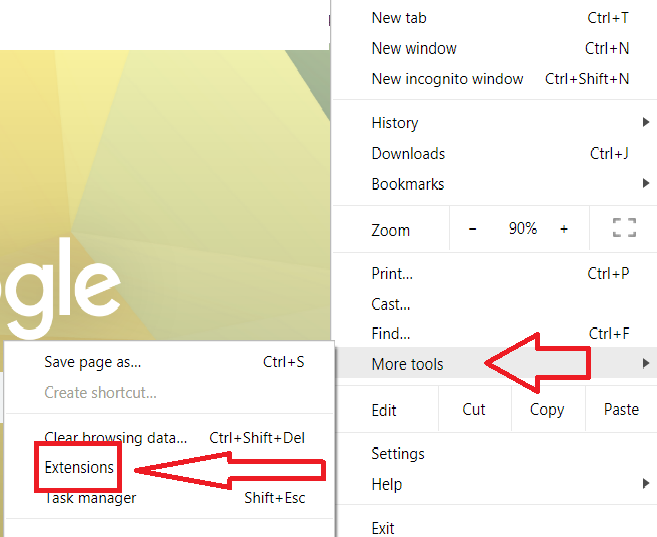
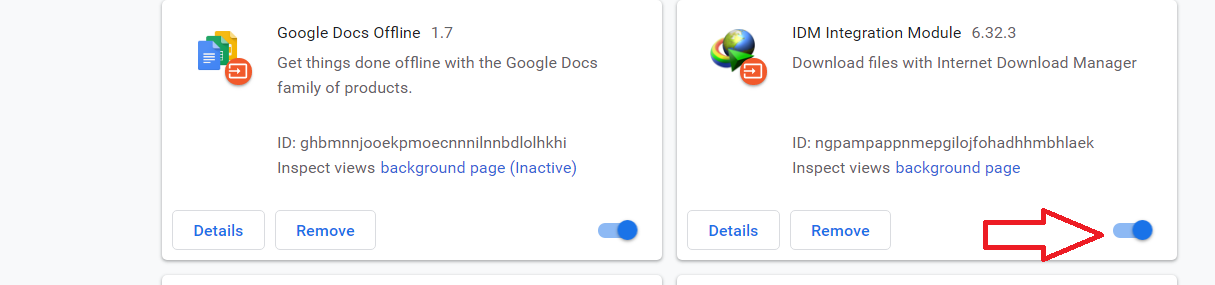
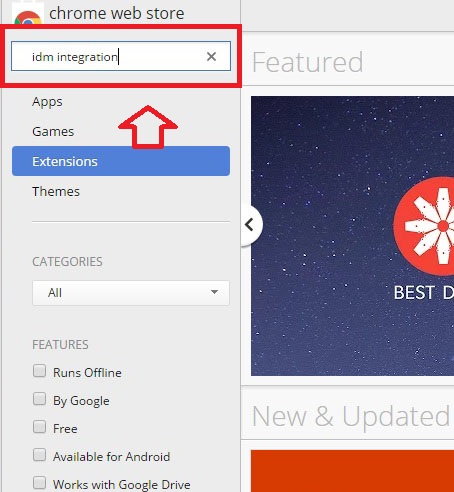
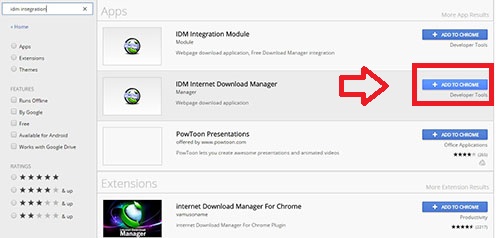
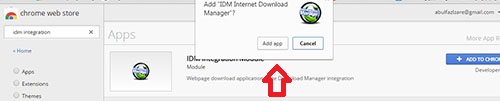
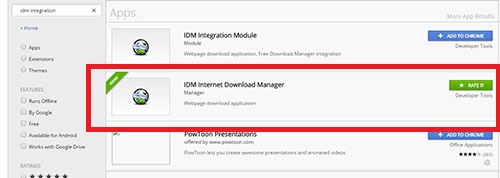
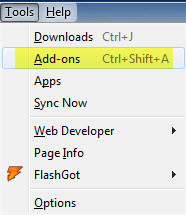
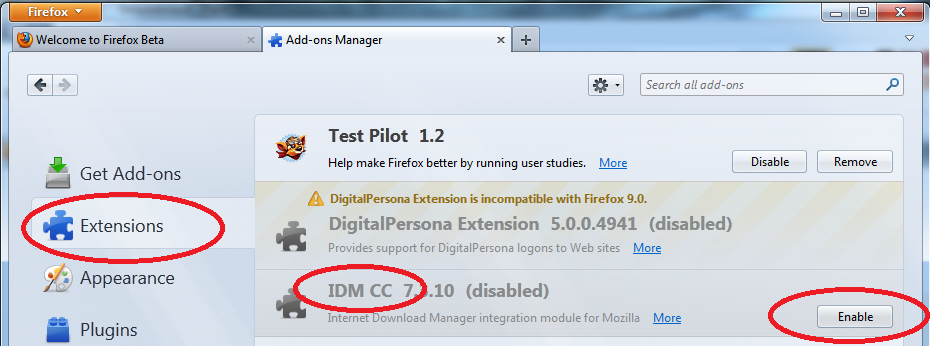
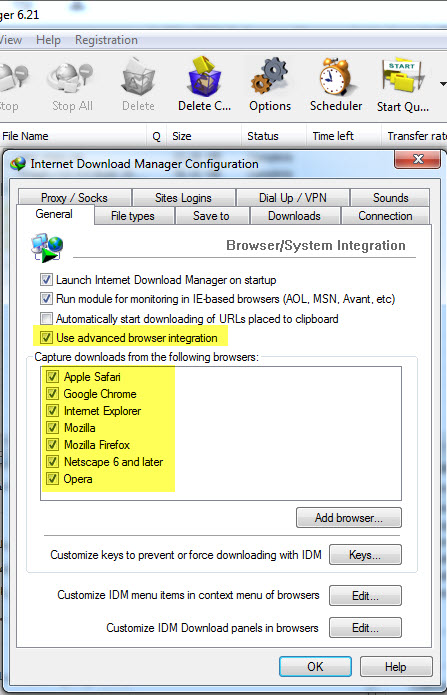
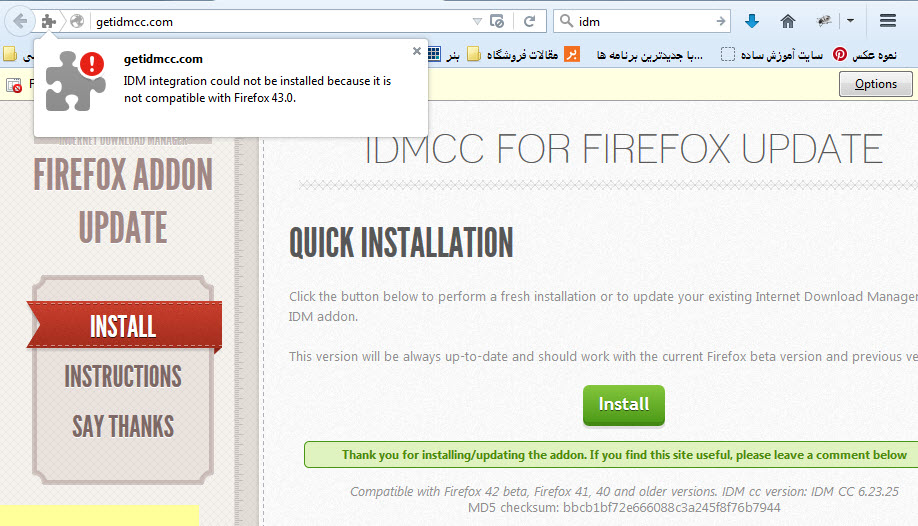
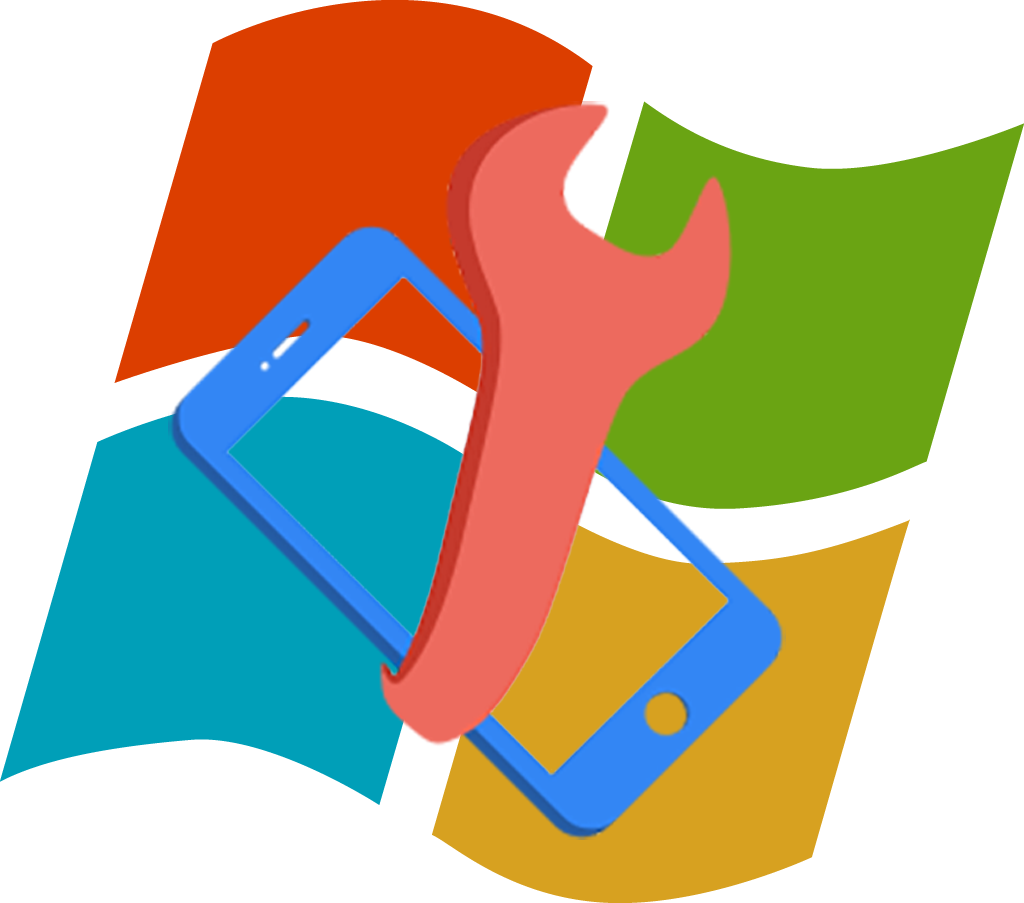
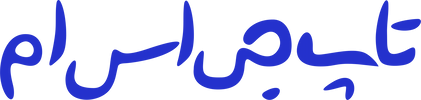








یه مشکل دارم راهنمایی کنید بهنگام ورود به ویندوز (win 10) پیام نصب Extensions نرم افزار idm هر بار نمایش داده میشه درصورتیکه idm بخوبی کار میکنه و افزونه کروم هم تنظیمات درست هست اما هربرا پیامی مبنی بر تنظیم کردن Extensions اینترنت دانلود منیچر دارم و کلافه ام کرده
باید دولوپر فعال کنید
کسانی که در همگام سازی idm با گوگل کروم مشکل دارن حتما به این لینک برن و فیلم و نگاه کنن حتما جواب میده من خودم هم اینجوری همگام سازی کردم.لینک:https://aparat.com/v/JX8fT
سلام
من بروزرسانی ها رو انجام دادم ولی هنوز خطای 403 رخ میده.
لطفا راهنمایی کنید
از این قسمت دانلود کنید : https://top-gsm.ir/my-account/downloads/
اقا دمت گرررررررررررررررررررررررررررررررررررررررررررررررررررررررررررررررررررررررررررم عشقییییییییییییییییییییییییییییییییییییییییییییییییییییییی
سلام، لطفا کمک!
آی دی ام و گوگل کروم من هر دو به روز هستن، تمام کارهایی که تو نت هست برای همگام سازی این دوتا انجام دادم ، ولی هنوز مشکل دارم!!!
اکستنشن آی دی ا رروی گوگل کرووم نصبه ولی متاسفانه هر کاری میکنم، دانلود پنل آی دی ام موقع پخ آنلاین صدا و تصویر ظاهر نمیشه!!
با پشتیبانی آنلاین تماس بگیرید حل میکنن